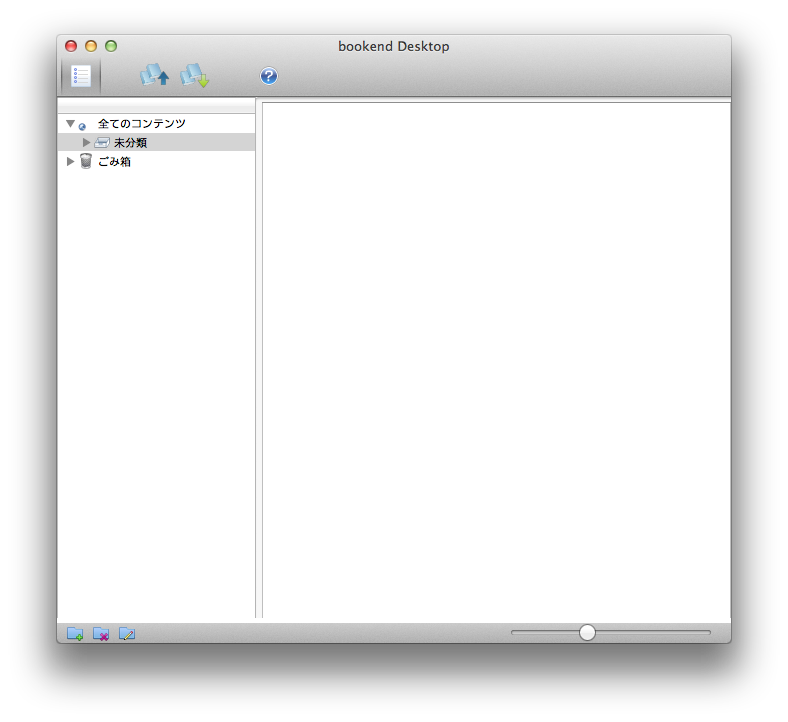インストール方法
以下はMacの管理者権限が無い場合にbookend Desktopをインストールする方法についての説明です。
1. 以下のダウンロードボタンをクリックします。(動作環境はこちらでご確認ください。)
2. Dockのダウンロードを開きます。

3. bookend.zipファイルがある場合はそれをダブルクリックするとBookendDesktopファイルが作成されます。
既にBookendDesktopファイルがある場合は4へ進みます。
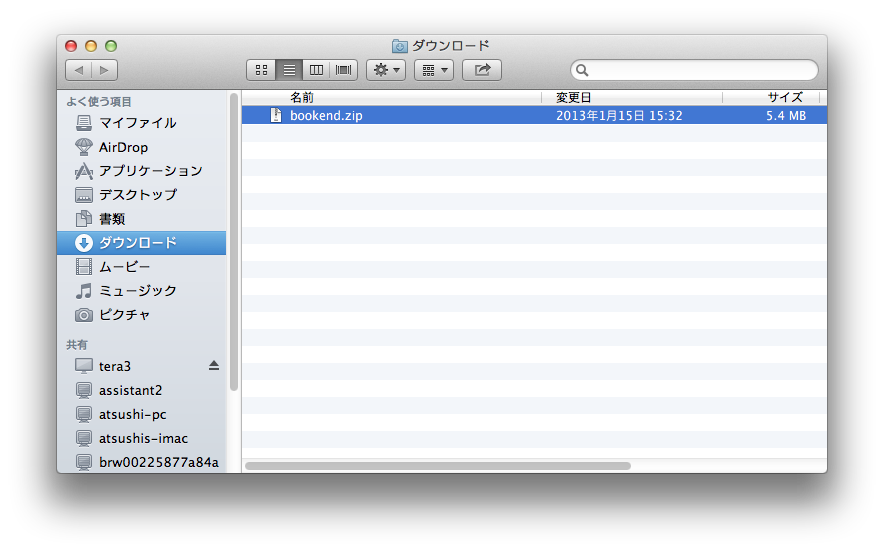
4. BookendDesktopファイルをFinderの「アプリケーション」欄にドラッグ&ドロップします。
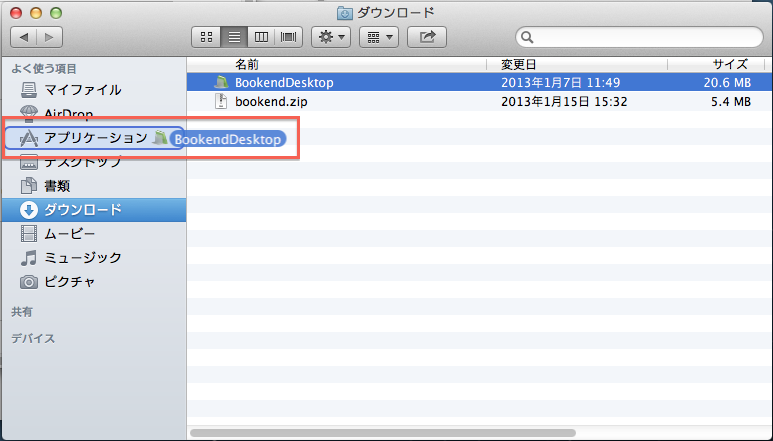
5. 「アプリケーション」欄を開いてBookendDesktopをダブルクリックします。
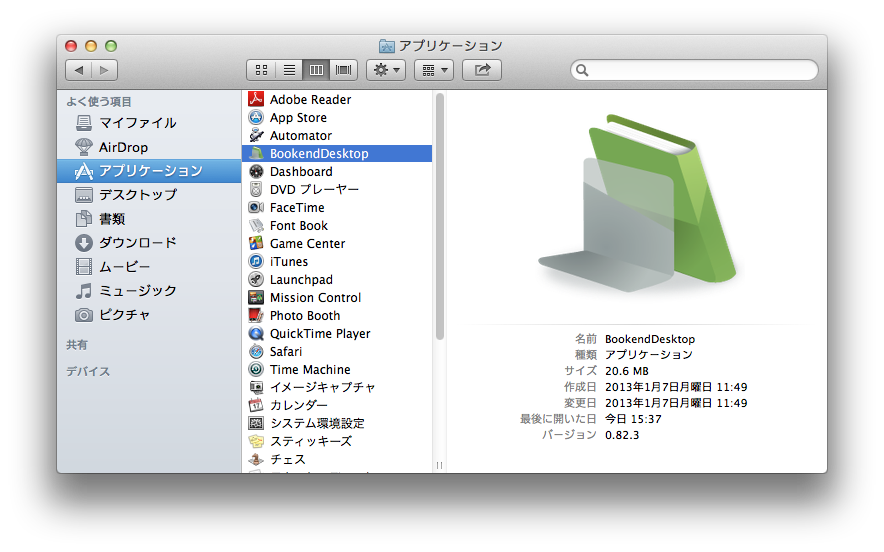
6. 初めて起動するアプリケーションの確認ダイアログが表示されます。「開く」をクリックします。
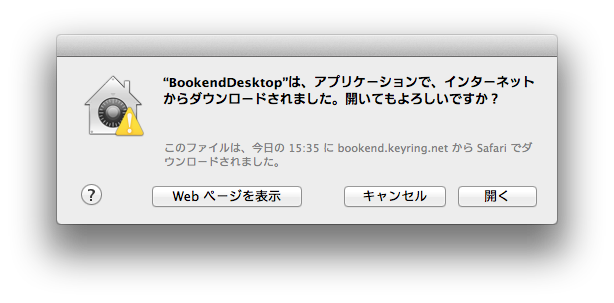
7. bookend Desktopが起動します。
(以降はFinderの アプリケーション>BokendDesktop から起動できます。)